很多朋友回發現在macOS 10.13 Sierra版本打開了“安全性與隱私”選項以后,沒有出現“任何來源”這個打鉤選項,如何找回這個選項呢,一起來學習一下。
不少用戶最近更新了macOS 10.12 Sierra 或者 macOS 10.13 High Sierra后,在 系統偏好設置 -> 安全性與隱私 中不再有“任何來源”選項,如下圖:

找回方法:
打開“終端”。終端在 應用程序 文件夾下面的 實用工具 文件夾中,圖標是黑色的,如下圖。
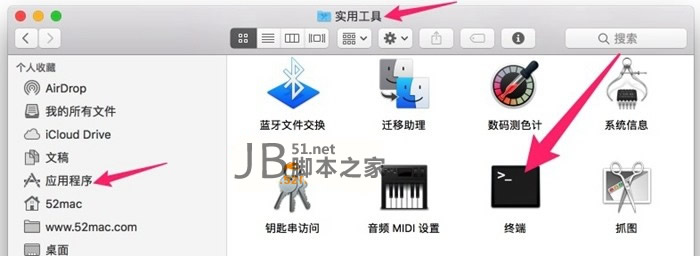
然后復制下面的一行代碼,粘貼到打開的“終端”里,然后按回車,如下圖。
sudo spctl --master-disable
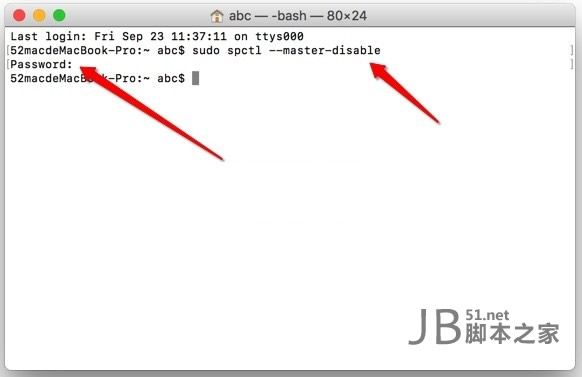
如上圖左側的紅箭頭處,會提示讓你輸入電腦的密碼,也叫開機密碼,輸入密碼即可(輸密碼的時候,屏幕上不會顯示你輸的密碼,只管輸入完密碼,按回車即可)
如果出現 Sorry, try again. 如下圖,說明你輸入的密碼錯誤了,意思是讓你重新再輸一次試試。

現在我們 重新打開 系統偏好設置 -> 安全性與隱私,你會發現,已經有“任何來源”這個選項了,如下圖(還是沒有的話,就重啟下電腦試試)。
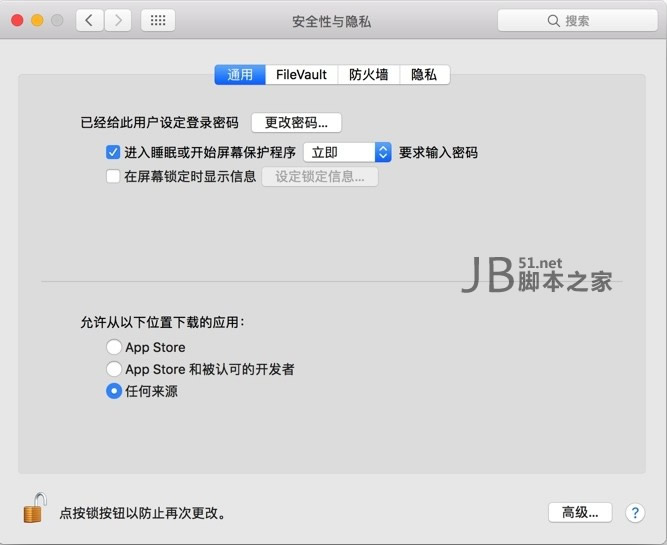
需要說明的是,如果你重新選擇“App Store”或“App Store和被認可的開發者”后,“任何來源”的選項會再次消失,可再次運行上述命令即可找回。
以上就是在macOS 10.13 Sierra版本中在“安全性與隱私”中重新找回“任何來源”這個選項的全部內容,添加了這個選項以后,大家以后再安裝破解版本或者從第三方下載的軟件的時候就方便了很多。
新聞熱點
疑難解答
圖片精選